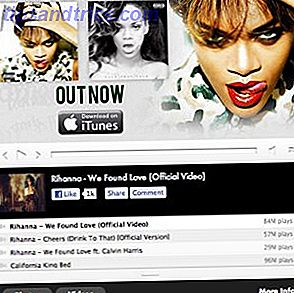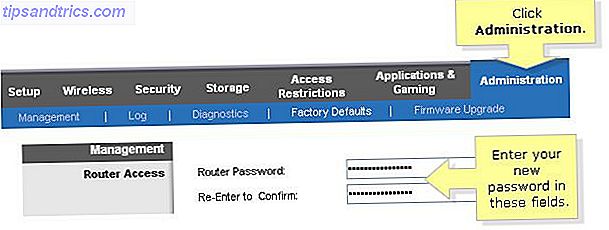
La configuración predeterminada del enrutador pone en riesgo su red. Por qué su enrutador es un riesgo de seguridad (y cómo solucionarlo) Por qué su enrutador es un riesgo de seguridad (y cómo solucionarlo) Lea más. Los desconocidos que se encuentren cerca de usted no solo podrán utilizar su red Wi-Fi sin su permiso, sino que también podrían reducir su ancho de banda y agotar su asignación de datos.
Más preocupante aún, sus acciones incluso te meten en problemas si usaban tu red para actividades ilegales, ya sea descargando material con derechos de autor o pirateando tus dispositivos. La configuración predeterminada también podría invitar a los piratas informáticos aspirantes a iniciar sesión en el panel de administración de su red y apropiarse de sus configuraciones.
Hemos resumido la configuración del enrutador estándar que puede evitar el acceso ilegal y no autorizado a su red.
Configuración básica de seguridad del enrutador
Las siguientes son las mínimas configuraciones relacionadas con la seguridad. Son fáciles de configurar. Conecte su computadora a su enrutador usando un cable LAN e inicie sesión usando la dirección IP del enrutador y, a menos que ya los haya cambiado, el nombre de usuario y la contraseña del administrador proporcionados por el fabricante.
Si la interfaz de su enrutador no revela de inmediato la configuración que se detalla a continuación o no se parece a las capturas de pantalla de ejemplo, le recomiendo que consulte el manual de su enrutador; probablemente puedas encontrarlo en línea. Muchos fabricantes, incluidos Linksys y Netgear, también ofrecen páginas de soporte detalladas.
Cambiar las credenciales de administrador predeterminadas
El nombre de usuario y la contraseña predeterminados que utiliza para iniciar sesión en su enrutador suelen ser los mismos para miles de otros dispositivos y se pueden buscar en línea. Por lo tanto, inicie sesión en su enrutador y cambie ambos. (¿Cómo cambio mi contraseña de Wi-Fi? Cómo encontrar y cambiar su contraseña WiFi Cómo encontrar y cambiar su contraseña WiFi Una vez que su WiFi está configurada, no tiene motivos para recordar la contraseña. Hasta que no necesite conectar otro dispositivo ¿Cuál es la contraseña nuevamente? Afortunadamente, es fácil de descubrir! Leer más)
Desde que utiliza un navegador para iniciar sesión en su enrutador, puede almacenar las nuevas credenciales de inicio de sesión en un administrador de contraseñas como LastPass 5 Mejores alternativas de LastPass para administrar sus contraseñas 5 Mejores alternativas de LastPass para administrar sus contraseñas Muchas personas consideran que LastPass es el rey de la contraseña gerentes; está lleno de funciones y cuenta con más usuarios que cualquiera de sus competidores, ¡pero está lejos de ser la única opción! Lee mas . Si solo usted o sus familiares tienen acceso físico a su enrutador, no hay nada de malo en colocar una pegatina con el nombre de usuario y la contraseña en su enrutador.
Configuración de muestra para un enrutador Linksys:
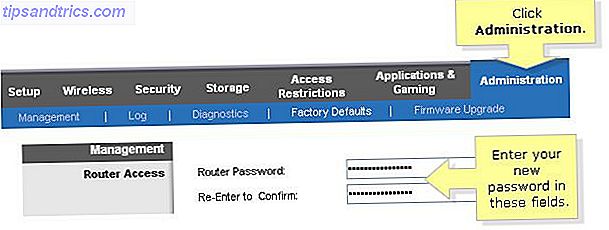
Establecer una contraseña inalámbrica o frase de contraseña
Mientras está conectado a su enrutador, asegúrese de haber configurado una contraseña para su Wi-Fi. Como se mencionó anteriormente, una red Wi-Fi abierta puede tener todo tipo de consecuencias negativas. Sin embargo, una contraseña fácil de descifrar es casi tan mala como no tener contraseña. Para estar seguro, use siempre las contraseñas WPA2 encriptadas WPA2, WEP y Friends: ¿Cuál es la mejor manera de cifrar su Wi-Fi? WPA2, WEP y amigos: ¿Cuál es la mejor manera de cifrar su Wi-Fi? Al configurar el cifrado inalámbrico en su enrutador, se encontrará con una variedad de términos confusos: WPA2, WPA, WEP, WPA-Personal y WPA-Enterprise. Lea más porque cualquier otra cosa es demasiado fácil de evitar.

Desactivar WPS
La configuración protegida Wi-Fi (WPS) es un estándar inalámbrico que hace que sea muy fácil configurar una conexión inalámbrica cifrada. Para que un dispositivo tenga acceso a su red inalámbrica, presione un botón tanto en el enrutador como en su dispositivo o ingrese el número de 4 a 8 dígitos impreso en una etiqueta en su enrutador.
El problema es que esta característica está activada de manera predeterminada y dado que no hay límites en cuanto a cuántas veces puede ingresar un código incorrecto, WPS se puede crackear por fuerza bruta 10 maneras en que su enrutador no es tan seguro como usted piensa 10 maneras en que su enrutador No es tan seguro como piensas Aquí hay 10 maneras en que tu router podría ser explotado por piratas informáticos y secuestradores inalámbricos que se pueden conducir. Lee mas . Con las herramientas adecuadas, que se pueden encontrar en línea, solo lleva minutos u horas poner en peligro su red inalámbrica. ¿Qué tan fácil es romper una red Wi-Fi? ¿Qué tan fácil es romper una red Wi-Fi? La seguridad de Wi-Fi es importante. No querrás que los intrusos se aprovechen de tu valioso ancho de banda, o algo peor. Existen algunos conceptos erróneos sobre la seguridad de Wi-Fi, y estamos aquí para disiparlos. Lee mas . Una vez que se descifra el código WPS, también se revela su clave Wi-Fi.
Para estar seguro de esta vulnerabilidad, debe desactivarla manualmente. Encuentre la configuración respectiva en el panel de administración de su enrutador y desactívela.

Desafortunadamente, apagar WPS podría no hacer nada. Muchos fabricantes no ofrecen una opción para desactivarla, o WPS continúa funcionando a pesar de haber sido desactivada.
Cambiar el nombre predeterminado de SSID
El SSID es el nombre de su red inalámbrica. Sus dispositivos usan el SSID para reconocer las redes usadas anteriormente e intentarán conectarse a cualquier red coincidente para la que hayan almacenado los datos de inicio de sesión. Con un SSID predeterminado, potencialmente puede configurar sus dispositivos para que se conecten a muchas redes extrañas de forma predeterminada.
Además, si el SSID predeterminado revela su enrutador, los hackers podrían identificar el modelo, lo que los lleva a descubrir vulnerabilidades basadas en enrutadores en su red. Abrir puertos de enrutador y sus implicaciones de seguridad [Explicación de la tecnología] Abrir puertos de enrutador y sus implicaciones de seguridad [Tecnología Explicado] Leer más.

¡No tengas la tentación de esconder tu SSID! Contrario a las recomendaciones comunes, ocultar su SSID es una mala idea porque los dispositivos que intentan conectarse a su red intentarán, esencialmente, emparejarse con cualquier AP (punto de acceso) que exista. Ahora una red maliciosa puede suplantar a su red y obtener acceso a su dispositivo. En lugar de ocultar su SSID, asegúrese de seguir nuestra recomendación y darle un nombre único.
Cambiar el enrutador predeterminado IP
Arriba le dijimos que cambie sus credenciales de inicio de sesión predeterminadas. Esa es una manera simple y efectiva de evitar el acceso no solicitado a su enrutador. Para que sea aún más difícil para los hackers encontrar el panel de administración de su enrutador, cambie la puerta de enlace interna predeterminada o la IP comparativa. Si está utilizando LastPass para almacenar sus datos de inicio de sesión, actualice la IP allí también.
Deshabilitar administración remota o administración
Cuando se habilita el acceso remoto, cualquier persona en Internet puede acceder a su enrutador y cambiar su configuración. Para evitar el acceso remoto no solicitado, debe desactivar esta función.
Tenga en cuenta que esto permite que cualquier persona lo suficientemente cerca como para atrapar su Wi-Fi pueda acceder al panel de administración, siempre que conozcan las credenciales de inicio de sesión. Si su enrutador ofrece esta opción, configúrelo para permitir el acceso al panel de administración solo con una conexión por cable al enrutador. Esta es una característica rara y es posible que deba actualizar o cambiar el firmware de su enrutador para obtenerla.
Configuración avanzada de seguridad del enrutador
Aquellos de ustedes que tengan la suficiente confianza como para profundizar un poco más en la seguridad de sus enrutadores, deberían considerar las siguientes configuraciones. También se recomiendan si su enrutador se encuentra en un entorno de alto riesgo, por ejemplo, en un edificio de apartamentos o cerca de un espacio público.
Actualice el firmware
Generalmente, el firmware es un tipo de software codificado en hardware para ayudarlo a ejecutar operaciones y comunicarse con periféricos. Cada vez que se revela una vulnerabilidad de enrutador, los fabricantes normalmente lanzan un nuevo firmware para cerrar el agujero de seguridad. Es por eso que se recomienda verificar y actualizar periódicamente el firmware de su enrutador. La mayoría de los enrutadores estándar vienen con una opción de actualización del enrutador incorporado, que generalmente se encuentra en la administración del enrutador.

Tenga en cuenta que la actualización de su firmware podría restaurar la configuración predeterminada, lo que significa que tendría que volver a aplicar los cambios que haya realizado anteriormente. Si es posible, haga una copia de seguridad de su configuración personalizada antes de actualizar el firmware.
Cambiar a banda de 5 GHz
La banda estándar es de 2, 4 GHz, que viaja más lejos. Usando la banda de 5GHz 3 Razones por las que la velocidad y el rendimiento de su Dongle de Wi-Fi consume 3 Razones por las que la velocidad y el rendimiento de su Dongle de Wi-Fi son duros de Wi-Fi son excelentes para garantizar la conectividad a un dispositivo sin red. Pero no siempre están a la altura de las expectativas. Aquí hay 3 razones por las que su dongle wifi es una mierda y cómo solucionarlos. Más información, reduce el alcance de su red Wi-Fi y, por lo tanto, la posibilidad de que un tipo malo la intercepte e intente penetrar. También disminuye la interferencia, mejora la velocidad y aumenta la estabilidad de su red.
Desafortunadamente, no todos los dispositivos admiten la banda de 5 GHz. Una solución aquí, si quisiera ser meticuloso, sería conectar estos dispositivos con un cable Ethernet o actualizar su enrutador a 802.11ac y crear una configuración de red dual. Tendría una red para cada anuncio de banda que podría mover la mayor parte de su tráfico a la banda de 5 GHz. Por supuesto, eso en realidad no aumentaría su seguridad porque ahora ofrecería dos puntos para atacar su red.
Deshabilitar PING, Telnet, SSH, UPnP y HNAP
Encuentre las configuraciones respectivas en la interfaz de su enrutador y desactívelas. En lugar de cerrar estos puertos, use la configuración sigilosa (si está disponible), lo que provocará que los intentos de acceso a su red desde el exterior se encuentren con el silencio, ocultando así el puerto. Una forma eficiente de ocultar su enrutador es evitar que responda a los comandos PING.
Habilitar el firewall de enrutador
Si su enrutador tiene su propio firewall, habilítelo. No debe confiar SOLO en el cortafuegos de su enrutador. 5 Razones por las que debe usar un cortafuegos 5 Razones por las que debe usar un cortafuegos Ya ha oído hablar de los cortafuegos, pero ¿para qué sirven realmente? ¿Paran los virus? ¿Puedes manejar sin uno? Vemos cinco razones para instalar y usar un firewall en su computadora. Lea más, pero considérelo como una capa adicional de protección.

Deshabilitar el filtro MAC inalámbrico
En resumen, las direcciones MAC son fáciles de falsificar direcciones IP y MAC: ¿Para qué sirven? Dirección IP y MAC: ¿Para qué sirven? Internet no es tan diferente del servicio postal regular. En lugar de una dirección particular, tenemos direcciones IP. En lugar de nombres, tenemos direcciones MAC. Juntos, obtienen los datos a tu puerta. Aquí está ... Leer más y, por lo tanto, el filtrado MAC no vale la pena.
Configuración de seguridad Pro Router
Finalmente, aquí están las configuraciones para aquellos de ustedes que quieren dar el último paso para proteger su red.
Instalar firmware alternativo
Firmware de enrutador de terceros Los 6 principales firmwares alternativos para su enrutador Los mejores 6 firmwares alternativos para su enrutador Los firmwares alternativos ofrecen más funciones y mejor funcionalidad que los firmwares de stock. Estos son algunos de los mejores para usar. Leer más no solo agrega características adicionales, sino que también es más seguro que el último firmware proporcionado por el fabricante de su enrutador. Los firmwares alternativos son menos comúnmente afectados por vulnerabilidades. Los firmwares de fuente abierta populares incluyen DD-WRT y Tomato basados en Linux.

Antes de instalar el nuevo firmware, asegúrese de encontrar uno que sea compatible con su enrutador, luego revise las instrucciones paso a paso para instalarlo.
Cambiar el DNS predeterminado (Servidor de nombres de dominio)
En lugar de utilizar el servidor DNS predeterminado de su ISP, elija un servidor DNS público OpenDNS o Google. Puede mejorar su velocidad de Internet Por qué cambiar la configuración de DNS Aumenta su velocidad de Internet Por qué cambiar la configuración de DNS Aumenta su velocidad de Internet Cambiar su configuración de DNS es uno de esos ajustes menores que pueden tener grandes beneficios en las velocidades diarias de Internet. Lea más y la seguridad de su red 4 razones por las que el uso de servidores DNS de terceros es más seguro 4 razones por las que el uso de servidores DNS de terceros es más seguro ¿Por qué es una buena idea cambiar su DNS? ¿Qué beneficios de seguridad trae? ¿Realmente puede hacer que sus actividades en línea sean más seguras? Lee mas .
Tenga cuidado con la red Wi-Fi para los huéspedes
De nuevo, las recomendaciones aquí son contradictorias. Algunos dicen que es mejor desactivar las redes de invitados porque no tienen seguridad de inicio de sesión y las contraseñas predeterminadas se pueden encontrar en línea. Sin embargo, si puede crear un inicio de sesión personalizado y hacer que la red de invitados caduque después de un tiempo determinado, entonces es una excelente opción para proporcionar a los huéspedes acceso temporal a su red, manteniendo privada cualquier carpeta compartida o dispositivo en su red.
¿Tu enrutador es seguro?
¿Cuántas de estas configuraciones de seguridad del enrutador ya usabas y cuáles no conocías antes?
Créditos de las imágenes: configuración de Linksys a través de Linksys, NETGEAR genie a través de NETGEAR